iPhoneのメールが急に消え復元の方法がわからず不安になっていませんか?
ここでは十年以上の経験で得た具体的手順とつまずきやすい箇所の対処法を順序立ててお伝えするため、設定画面を開く段階から完了後の確認まで迷わず進み、取り戻したメールをすぐ読める安心感を得られます。さらにバックアップがない場合の応急策やパソコンを使った裏技も盛り込みます。
深呼吸して準備ができたら次の章へ進み、紹介するステップをひとつずつ試して受信トレイを復活させ、ふだんのやり取りを途切れさせない快適な毎日を取り戻しましょう。小さな操作でも大きな安心につながるので、気軽に画面を開いてみてください。
iPhoneメールを失くしてもあわてない復元の下準備

大事なメールが消えていると焦りますが、まずは落ち着いて全体像をつかみましょう。準備を整えておくと、一つずつ確実に取り戻しやすくなります。
- ゴミ箱とアーカイブを確認:メールアプリの「ゴミ箱」「アーカイブ」フォルダをチェックしてみましょう。
- Webメールにログイン:プロバイダやキャリアのWeb版メールにアクセスして、サーバー上のメールを探します。
- iCloudバックアップを調べる:設定>Apple ID>iCloud>バックアップから、最新のバックアップ状況を確認します。
- パソコンでIMAP同期設定:MacやWindowsのメールアプリに同じアカウントを追加し、サーバーから直接メールを復元します。
パソコンで設定する際は、IMAPサーバーを選ぶとiCloudやプロバイダ側の最新情報をそのまま拾えるので便利です。
まず確認したいこと

まずはあわてずに、基本のチェックポイントをひとつずつ見てみましょう。ちょっとした設定や通信の問題で届かなくなっていることがよくあります。
- インターネット接続が安定しているか:Wi-Fiやモバイル通信のオンオフを切り替えてみる
- メールアカウントのサインイン状態:「設定」→「メール」でアカウントのステータスを確認する
- ストレージの空き容量:写真や動画で容量不足になっていないかチェックする
- フォルダ振り分け設定:迷惑メールやアーカイブフォルダに自動で移動していないか確認する
- iCloudメールのサーバー状況:Appleのシステム状況ページで障害が発生していないかを見る
①メールアプリの受信トレイを再読み込みする
ホーム画面のメールアイコンをタップして受信トレイを開きます。
画面上部から下へゆっくりスワイプし、引き切ったところで指を離します。新着メールが自動で読み込まれるまで待ちましょう。
②検索バーで件名や送信者を探してみる
メールアプリを開いたら画面上部にある検索バーをタップしてみましょう。件名の一部や送信者の名前を入力するだけで、該当するメールが一覧に絞り込まれます。
メールアプリを起動したら画面を下に引き下げて検索バーを出します。見当たらないときは、受信トレイ画面を軽く下方向へスワイプしてみましょう。
件名に含まれる単語や送信者の名前を入力します。たとえば「請求書」「山田太郎」など、覚えている範囲で打ち込むと候補が出てきます。
候補が多いときは「送信済み」「フラグ付き」などフィルターをタップして調整します。受信トレイだけでなく、すべてのメールボックスを対象にすると隠れていたメールが見つかることがあります。
③最近削除した項目フォルダを開く
メールアプリを開いて左上の「<メールボックス」に戻るボタンをタップしてメールボックス一覧を表示させます。
一覧を画面の真ん中あたりで下に引っ張って更新し、最新の状態にします。
アカウント名のセクションまでスクロールし、その中にある最近削除した項目をタップしてください。
削除してから30日を過ぎると完全に消えてしまうため、なるべく早めに確認してください。
iCloudバックアップから取り戻す方法
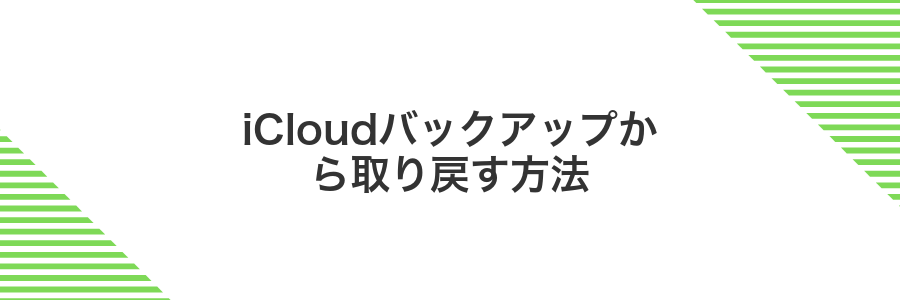
iCloudバックアップを利用すると、過去に保存された状態へiPhoneを丸ごと戻せます。メールだけでなく連絡先や写真もまとめて復元できるので、紛失したメールを取り戻すのに役立ちます。
この方法のメリットは、操作がシンプルでAppleの仕組みをそのまま活かせるところです。特別なアプリやツールを用意せずに、iPhoneの設定画面から進められます。
ただし、端末をいったん初期化してからバックアップデータを読み込むため、復元時点以降に追加したデータは上書きされます。最近撮った写真やアプリの設定が消えるかもしれない点に気をつけてください。
プログラマーならではのポイントとして、事前にiCloudのバックアップ日付とサイズを確認し、通信が安定したWi-Fi環境で実行すると安心です。バックアップが途中で途切れると復元エラーにつながりやすいので注意しましょう。
①設定アプリでAppleIDバナーを開く
最初に設定アプリを使ってAppleIDの画面を呼び出します。はじめてでも迷わないように、ゆっくり手順を追ってみましょう。
ホーム画面の歯車アイコンをタップして設定アプリを起動します。Spotlight検索で「設定」と入力してもOKです。
設定画面の最上部にある自分の名前とアイコンが入ったバナーを押します。iOSバージョンによっては、バナーに枠線が付いている場合があります。
プログラマー目線のコツとして、iOSの大型アップデート後は設定メニューの配置が微妙に変わるので、バナーのデザインに注目すると探しやすくなります。
②iCloud→iCloudバックアップをタップする
iCloudの設定画面が表示されたら、画面を下にスクロールしてiCloudバックアップを見つけてタップしてください。ここで直近のバックアップ日時や自動バックアップのオンオフを確認できます。
注意点:iCloudバックアップを有効にするにはWi-Fi接続が必須です。
③最新のバックアップ日時を確認する
iPhoneの「設定」を開いて画面上部の自分の名前をタップし、「iCloud」→「iCloudバックアップ」を選びます。ここに表示された最後のバックアップで日時を確認してください。Wi-Fi接続かつ充電中のときに自動でバックアップが行われるので、最新が数日前のままならその場で「今すぐバックアップを作成」をタップしましょう。
④すべてのコンテンツと設定を消去を選ぶ
設定アプリの画面下にある「転送またはiPhoneをリセット」を開き「すべてのコンテンツと設定を消去」をタップします。
データが完全に消えるため、事前に必ずバックアップを作成していることを確認してください。
すべてのコンテンツと設定を消去するとiPhone内のデータが完全に消えるので、最新のバックアップがあるかしっかり確認してください。
⑤こんにちは画面でiCloudバックアップから復元を選択する
こんにちは画面が出たら画面の案内どおり言語や地域を設定してください。その後「Appとデータ」画面が表示されたらiCloudバックアップから復元をタップします。
Wi-Fiにつながっていることを必ず確認してから操作するとスムーズです。
コンピュータのバックアップを使う方法

パソコンに保存したバックアップを使う方法は、まるでタイムマシンに乗るようにiPhoneのメールデータを丸ごと取り戻せる心強い手段です。Ventura以降のMacならFinder、WindowsならiTunesを使って日々のバックアップを取っておけば、メールアプリの中身も含めて安全に復元できます。
- 包括的な復元:メールはもちろん連絡先や設定までまとめて戻せるので安心感が大きい
- オフライン対応:インターネット環境を気にせず作業できるから、出張先や通信制限中でも使える
- 複数世代の保管:毎日のバックアップを残しておけば、過去のある時点までさかのぼって復元できる
定期的なバックアップを習慣にしておくと、メールを消してしまったときも「もう大丈夫だな」と心の余裕が生まれます。
①LightningケーブルでiPhoneとMacまたはPCをつなぐ
まずはLightningケーブルを用意して、iPhoneとMacまたはPCをしっかりつなぎます。この接続がデータ復元のスタートラインになります。
ケーブルにほつれや断線がないか確認します。純正品またはMFi認証済みケーブルを使うと通信が安定しやすいです。
Lightning端子をiPhoneに、USB端子をMacまたはPCに差し込みます。ガタつきがないか軽く動かして確かめると安心です。
初回接続時はiPhone画面に「このコンピュータを信頼しますか?」と表示されます。必ず信頼を選ぶことで復元ツールがアクセスできるようになります。
②FinderまたはiTunesでiPhoneアイコンをクリックする
LightningケーブルでMacやWindowsパソコンとつないだあと、macOS Catalina以降ならFinderを、それ以前のmacOSやWindowsならiTunesを起動してください。画面のサイドバーに表示されるiPhoneアイコンを見つけてクリックしましょう。
③バックアップを復元を選択する
「アプリとデータ」画面でiCloudバックアップから復元をタップします。
表示されたバックアップ一覧から、メールが消える前の日付を見つけてタップします。
バックアップ取得時のApple IDとパスワードを入力します。パスコードも求められるので手元に用意してください。
大きなバックアップは時間がかかるので、電源とWi-Fiをしっかり確保しましょう。
④復元したい日付のバックアップを選び開始する
MacのFinderまたはWindowsのiTunesでデバイスを選び、[バックアップを管理]を開きます。復元したい日付のバックアップを見つけてクリックしてください。
選択したバックアップの[復元]をクリックするとiPhoneへの書き戻しが始まります。進捗バーが100%になるまで待ちましょう。
暗号化バックアップを選んだ場合はパスワード入力が求められるので、普段のパスコードを入力してください。
メールアプリの最近削除した項目から元に戻す方法

メールアプリには削除したメールを一定期間だけ保管する最近削除した項目が用意されていて、誤って消してしまったメールも追加のツールなしで元に戻せます。削除後30日以内であればワンタップで復元できるので、大事な連絡を取りこぼしたくないときにぴったりです。
①メールアプリでメールボックス一覧を開く
ホーム画面でメールアプリのアイコンをタップします。
アプリが開いたら画面左上の「メールボックス」か戻る矢印をタップすると一覧が表示されます。
アカウントを複数設定しているときは画面を下に引っ張って検索バーを出すと目的のフォルダをすぐ見つけやすいです。
オフライン時は最新のメールボックス情報が反映されないことがあります。
②最近削除した項目フォルダをタップする
メールアプリのメールボックス画面を下にスクロールし、アカウント一覧の中から「最近削除した項目」フォルダを探します。
見つけたらタップすると、復元可能な削除メールのリストが表示されます。
③編集をタップして戻したいメールを選ぶ
メール一覧画面右上の編集を押してください。
復元したいメールの左側にチェックマークが付くので、タップしてひとつずつ選びます。
大量に選ぶ時は先頭のメールを長押ししてから最後までスワイプするとまとめてチェックできます。
④移動をタップして受信トレイを選ぶ
画面下のアイコンから移動をタップします。
フォルダ一覧が開くので受信トレイを選ぶと、選択したメールが元の場所に戻ります。
迷惑メールやアーカイブから探し出す方法
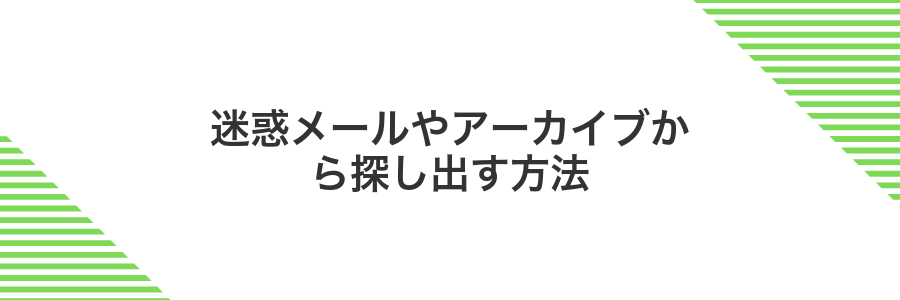
メールが見つからないとドキッとするものですが、迷惑メールフォルダやアーカイブフォルダに振り分けられてしまっているケースが意外と多いです。
この方法ならバックアップ不要で即チェックできるので、急いでいるときにもぴったりです。フィルタ設定や自動アーカイブが原因でメールが目に見えないだけなら、ここを探すだけでサクッと解決できます。
迷惑メールフォルダでは迷わずに一通ずつ件名や送信元を確認し、見覚えのある送信者なら「迷惑メールでない」に設定して受信箱に戻しましょう。アーカイブフォルダは画面右下の「アーカイブ」アイコンから一覧を開けるので、日付順にスクロールして探すと見つけやすくなります。
普段から重要な送信元はVIPに登録しておくと、迷惑メール判定を回避できるので、同じトラブルを繰り返さないためにも覚えておくと安心です。
①メールボックスで迷惑メールフォルダを開く
まずホーム画面でメールアプリをタップして起動します。
画面左上の「<メールボックス」をタップし、メールボックス一覧へ戻ります。
スクロールしてアカウント名の下に並ぶフォルダから「迷惑メール(Junk)フォルダ」を探してタップします。
迷惑メールフォルダが見当たらない場合は、フォルダ一覧を下に引っぱって更新すると表示されることがあります。
Gmailアカウントで探せないときは、アカウント名をタップして詳細画面を開き、そこに並ぶ「迷惑メール」を選んでください。
②必要なメールを左スワイプして迷惑メール解除を選ぶ
迷惑メールフォルダに入った大事なメールを戻します。画面を左へスワイプして、メニューを表示してください。
復元したいメールを左へゆっくりスワイプすると「その他」「移動」「削除」などのアイコンが現れます。
続けて「移動」をタップして受信トレイへ送ると迷惑メールの解除が完了します。これで次回から正常に受信トレイに届くようになります。
スワイプが速すぎるとアイコンが隠れることがあります。ゆっくり動かすと確実です。
③アーカイブフォルダを開き検索バーでキーワードを入れる
メールアプリを開き、左上の「<メールボックス」をタップしてフォルダ一覧に戻ります。
アカウントごとに並んでいる「アーカイブ」フォルダを選んで開きます。
画面上部にある検索バーをタップして、探したいメールの送信者名や件名のキーワードを入力します。
入力中に候補が絞り込まれるので、目的のメールが表示されたらタップして確認してみましょう。
メールを復元できたら覚えておきたい便利ワザ

メールを復元できたら、今度は見落としを防いだり整理を楽にしたりする工夫を取り入れると安心です。実際に役立ったコツをまとめておきます。
| 応用ワザ | 役立つ場面 |
|---|---|
| 自動振り分けルールの活用 | 大量の受信メールをフォルダごとに自動仕分けできる |
| VIPリスト設定 | 重要な相手からのメールをすぐに見つけたいとき |
| 通知のカスタマイズ | 優先度に応じてバナーや音を変えたいとき |
| クラウド定期バックアップ | 次回以降も安心して復元したいとき |
自動バックアップを毎晩走らせて安心をキープ

iCloudバックアップをオンにしておけば、夜間にiPhoneが充電中&Wi-Fi接続の状態になると自動でバックアップが走ります。この仕組みを活用すれば、うっかりメールデータを消してしまっても、翌朝には最新の状態から復元できるので安心です。
バックアップが完了したかは「設定→ユーザー名→iCloud→iCloudバックアップ」で最終実行日時を確認できます。余裕を持ったiCloudストレージ確保と定期的なチェックで、大切なメールをしっかり守りましょう。
設定アプリでiCloudバックアップをオンにする
ホーム画面から歯車アイコンの設定アプリをタップします。
画面上部にある自分の名前をタップして、次にiCloudを選びます。
「iCloudバックアップ」をタップして、スイッチを右にスワイプして緑色にします。表示されたら「今すぐバックアップを作成」を選ぶと手動で最新の状態を保存できます。
通信が途中で切れるとバックアップが失敗するので安定したWi-Fi環境で実行してください。
Wi-Fi接続中と充電中にバックアップが取れるようにする
ホーム画面から設定アイコンをタップして起動します。
画面上部の名前をタップし、表示された画面で「iCloud」を選びます。
「iCloudバックアップ」をタップし、iCloudバックアップのスイッチをオンにします。これでWi-Fi接続中かつ充電中に自動でバックアップが始まります。
バックアップが自動で実行されない場合はiPhoneをロックしたまま一定時間放置してから再確認してください。
削除前に確認を出して誤タップを防ぐ

メールを削除するときにポップアップで最終確認を出すよう設定すると、うっかり消してしまうトラブルをグッと減らせます。
設定アプリを開いて「メール」→「メッセージを削除」→「削除前に確認」をオンにしてください。これだけで削除時に確認画面が必ず出るようになります。
プログラマーの現場でも、スワイプ操作ではつい勢い余って奥まで動かしがちなので、この一手間が思わぬデータ消失を防いでくれて助かっています。
設定アプリでメール→メッセージ削除前に確認をオンにする
ホーム画面の設定アイコンをタップして開きます。
設定一覧からメールを見つけてタップします。
「メッセージを削除する前に確認」という項目を探し、スイッチを右にスライドして緑色にします。
迷惑メール判定を優しくして大事なメールを守る

メールアプリが心配性になってしまい、知り合いからの大切なお知らせを誤って迷惑メールに入れてしまうと、本当に焦りますよね。この方法では、送信元アドレスをあらかじめ連絡先に登録したりVIPに設定していわゆる安全リストを作ることで、iPhoneの迷惑メール判定をやさしく調整します。連絡先に追加するとiOSが「この人からは絶対に受信箱へ」と判断してくれるので、うっかり振り分けられる心配がぐっと減ります。
メールアプリで差出人をタップし迷惑メールを解除する
ホーム画面からメールアプリをタップして開きます。
画面左上の「メールボックス」をタップし、リストから「迷惑メール」を選択します。
解除したいメールを開き、画面上部の差出人名を優しくタップします。
ポップアップから「迷惑メールではない」を選ぶと、自動で受信トレイに戻ります。
差出人タップで解除できない場合は、メールを最新のiOSで更新してみてください。
設定アプリでメール→迷惑メール設定を見直す
まずは設定アプリから迷惑メール設定を見直しましょう。
ホーム画面から歯車アイコンの設定アプリをタップします。
画面をスクロールしてメールを選び、次に迷惑メールを開きます。
「不明な差出人を迷惑メールに分類」「差出人をブロック」などの設定が必要に応じてオンオフされているかチェックします。
設定変更後に反映されるまで少し待つとフォルダ振り分けが安定します。
Spotlight検索を使って秒速でメールを探す
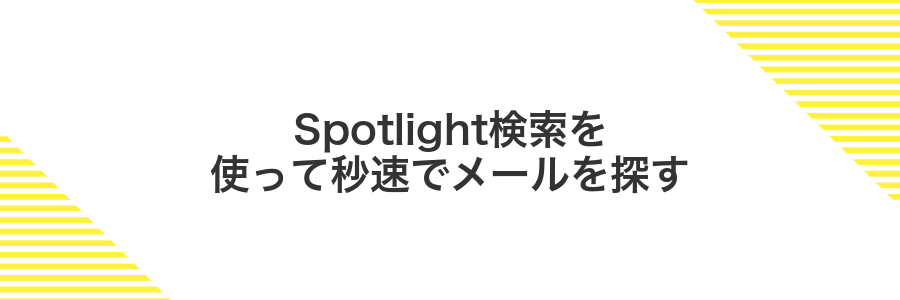
Spotlight検索なら文字を打つだけでiPhone内のメールを即チェックできます。アプリを開く手間が省けるから、急いでメールを探したいときにピッタリの方法です。
- ホーム画面を下にスワイプしてすぐ呼び出し
- 送信者名や件名のキーワードで瞬時に絞り込み
- 受信日時や本文の一部までサクサク検索
Spotlight検索は初期設定いらずで使いはじめられるので、ちょっとしたメール探しにこそ活躍します。
ホーム画面を下へスワイプして検索バーを開く
ホーム画面を開いたら、画面の真ん中あたりに指を置いてから下にスワイプします。上端から勢いよくスワイプすると通知センターが出てしまうので、真ん中からそっと動かすイメージで試してみてください。
画面上端からだと通知、右上からだとコントロールセンターが開くので、必ずホーム画面の中央から開始するのがコツです。
キーワードを入力してメール結果をタップする
メールアプリを開いたら、画面上部を下にスワイプして検索バーを出します。
探したい言葉を入力すると、関連するメールが一覧に並びます。
表示された検索結果から、目的のメールを見つけてタップし、内容を確認します。
よくある質問

- iPhoneで誤ってメールを削除しました。復元できますか?
ゴミ箱フォルダに残っていれば、移動操作だけで取り戻せます。メールAppを開き、左上の「アカウント」>「ゴミ箱」をタップ。復元したいメールを長押しして「移動」>「受信」を選ぶだけです。実際に急ぎの資料を削除したあと、これで30秒以内に救出できたことがあります。
- アーカイブしたメールがどこにあるかわかりません
GmailなどIMAPアカウントの場合、アーカイブは「すべてのメール」に移動します。メールAppの画面下「メールボックス」>「すべてのメール」を開き、キーワード検索を使うとスムーズです。わたしも大事な確認メールをアーカイブしてしまい、検索機能のおかげであっという間に発見できました。
- iCloudメールの削除済みメールはどうやって戻せますか?
iCloudメールはサーバー管理なので、iCloud.comにサインインして「メール」>「最近削除した項目」を開くのが近道です。復元したいメールを選んで「移動」>「受信」すれば完了です。過去にiPhoneだけで探せず焦った経験があり、この方法で簡単に戻せてホッとしました。
- サーバー側から完全に消したメールはiPhoneで復活できますか?
POP設定でサーバーからも削除していた場合、iPhone側にもデータが残っていないと難しいです。ただ、MacのTime Machineバックアップを使えば、過去のMailフォルダから.emlファイルを取り出せる場合があります。わたしも大切な請求書をTime Machine経由で救出したことがあります。
- それでもメールが見つからないときはどうすればいいですか?
最終手段として、アカウントを一度削除して再設定するとサーバーと再同期が走り、消えていたメールが戻ることがあります。ただし送受信設定を再入力する手間があるので、事前にスクリーンショットを撮っておくのがおすすめです。実際にこれで眠っていた過去の受信メールが一気に復帰しました。
バックアップを取っていない場合でも復元できる?
iPhoneにバックアップがなくても、あきらめるのはまだ早いです。メールサービスの種類やiOSの仕組みを知っておくと、手元にデータが残っているケースなら復元のチャンスがあります。
- IMAPアカウントの場合:サーバー上にメールが残っているので、受信設定を再度行えば元どおりにダウンロードできます。
- POPアカウントの場合:サーバーからメールを取ってきた後に削除していると復元は厳しいですが、サーバー設定で「メールを残す」を有効にしていれば再取得が可能です。
- 復元ソフトを試す:iPhone内部の一時ファイルをスキャンするツールを使うと、消えてしまったメールデータが見つかる場合があります。ただし上書きされていると難しく、成功率は状況に左右されます。
ざっくりまとめると、IMAPならほぼ確実に取り戻せます。POPでも設定次第で救える可能性があり、どちらでも難しい場合は復元ソフトを活用してみるのがおすすめです。
復元したら写真やアプリはどうなる?
復元を始めると、iCloudバックアップやパソコンで保存したバックアップに含まれるデータがまとめて戻ってきます。
写真はiCloud写真が有効ならクラウドから自動で補充され、無効の場合はバックアップに残っていた分だけ復元されます。
アプリ本体はApp Storeから再インストールされ、アプリ内のデータはバックアップに含まれていれば復元されますが、ログイン情報は残らないことがあるので、IDやパスワードを事前にメモしておくと安心です。
バックアップをとったiOSバージョンより低いOSでは復元できないので、あらかじめ最新のiOSにアップデートしておきましょう。
復元中に電話やLINEは使える?
バックアップから復元する方法は端末を一度初期化してデータを戻す作業です。その間は再起動が何度か入り、電話やLINEはもちろんほかのアプリも一切使えない状態になります。
復元が終わるとすべて元どおりに使えるようになりますが、作業時間はバックアップの容量とWi-Fi環境で大きく変わります。ポイントは、どうしても連絡が必要な場合に備えてサブ端末を用意したり、通話やメッセージの予定が少ない時間帯に実行したりすることです。
モバイルデータ通信だけでバックアップを戻せる?
iCloudバックアップの復元は基本的にWi-Fi環境が求められます。モバイルデータ通信だけで試しても、途中で止まったり、そもそも復元が始まらなかったりすることがほとんどです。
最新のiOSでも「モバイルデータ通信だけでバックアップを戻す」設定は用意されていないため、テザリングやカフェのフリーWi-Fiなど、安定したネットワークを使うのが安心です。
会社のExchangeメールは同じ方法で戻る?
会社のExchangeメールはサーバーにやり取りのデータが保管されているため、iPhone上のデータを消してもサーバー側には残っています。ですから設定アプリから再度Exchangeアカウントを追加すれば、自動的に受信トレイや送信済みフォルダのメールが復活します。個人用のIMAPメールと手順はほとんど同じなので、いつも通りのアカウント追加を試してみてください。
ただし社内ポリシーで端末認証やVPNの導入が必要な場合は、あらかじめ管理者に接続方法を確認しておくとスムーズです。プログラマー視点だと、Exchange ActiveSyncの設定情報が正確かどうかがカギなので、サーバーURLやドメイン情報はコピペで入力ミスを防ぐと安心です。
まとめ

ここまででiPhoneのメールを失くしたときの復元方法を押さえられました。まずはゴミ箱やアカウント設定を確認して、iCloudのメール復元画面で過去のメールを取り戻す手順から、iTunesバックアップを利用してまとめて復元する方法、さらにプログラマー視点のちょっとしたコツまでお伝えしました。
最初は慌ててしまいますが、紹介した流れに沿って進めれば慌てずに大切なやり取りをしっかり復元できます。次は実際に手を動かして、安心してiPhoneでメールを使いこなしていきましょう。
